在大多数情况下我们使用系统自带的族就可以了,但是也会有一些情况需要我们新建族,比如定制的设备,也比如考试题,这里我们就以第八期全国BIM技能等级考试二级(设备)试题中的第一题为例,来给大家讲解快速创建风机盘管族的办法。
01、来看题目

题目很简单,简单理解就是创建风机盘管族,按照要求的名称命名保存即可,当然了,也是需要添加连接件的,这道题目中并没有让大家给风机盘管添加对应的机械参数。通过上面的题目我们可以看出来,BIM等级考试在初期的时候命题还是经不起推敲的,准确来说,三视图为主视图、俯视图、左视图为三个基本视图。可以看到题目中的“正视图”应该是俯视图,“后视图”应该是从下往上看的,“侧视图”应该是从后往前看。
02、开始做族
首先我们需要明白,风机盘管是属于机械设备的,那么我们选择族样板的时候就选择公制机械设备的族样板。

通过拉伸命令来绘制风机盘管的外形结构,大家需要知道的是风机盘管的外形基本构成是有风机、风机盘管腔体、风口,题目中的风机盘管的风机描述的有点古怪,我们这里通过材质区分即可。通过拉伸命令来制作腔体和风口。

我这里之所以一截一截的画,是为了算长度,大家可以先算好长度直接进行绘制。再通过拉伸绘制风机部分。

通过拉伸创建风口
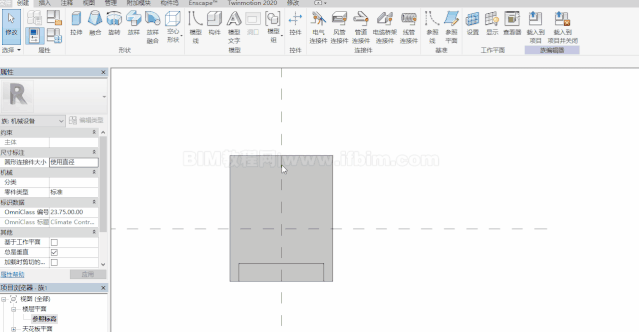
在立面上调整好位置

绘制侧边的接水管位置,同样用拉伸命令,这里需要将视图放在右视图上。

接下来添加管道连接件和风管连接件,虽然题目在侧视图上看到了接线盒,但是在几何构造上确实没有接线盒。

在题目中也没有规定供水、回水和冷凝水的接口,我们在绘制的时候也就不区分了。
Revit中文网作为国内知名BIM软件培训交流平台,几十万Revit软件爱好者和你一起学习Revit,不仅仅为广大用户提供相关BIM软件下载与相关行业资讯,同时也有部分网络培训与在线培训,欢迎广大用户咨询。
网校包含各类BIM课程320余套,各类学习资源270余种,是目前国内BIM类网校中课程最有深度、涵盖性最广、资源最为齐全的网校。网校课程包含Revit、Dynamo、Lumion、Navisworks、Civil 3D等几十种BIM相关软件的教学课程,专业涵盖土建、机电、装饰、市政、后期、开发等多个领域。
需要更多BIM考试教程或BIM视频教程,可以咨询客服获得更多免费Revit教学视频。
转载请注明来源本文地址:https://www.tuituisoft/blog/12000.html